Презентация позволяет представить свой доклад в более понятной и содержательной форме. Это своеобразный документ из нескольких слайдов, где представлена текстовая и графическая информация. Для ее создания чаще всего используется программа PowerPoint. Некоторые пользователи никогда не сталкивались с подобными приложениями, что доставляет определенные трудности. Далее, мы разберем подробную инструкцию о том, как создать презентацию в программе Microsoft.
Инструкция по созданию презентации в PowerPoint
Первым делом необходимо запустить программу, используя ярлык на рабочем столе, или нажав на рабочий стол правой кнопкой мыши – из списка выбрать соответствующе приложение. Также можно зайти в меню «Пуск» и воспользоваться функцией поиска, где необходимо ввести слово «PowerPoint».
Перед тем как сделать презентацию на компьютере, определяемся с ее оформлением. Чтобы начать с дизайна в открывшейся программе переходим в меню «Дизайн». В большом открывшемся списке дизайнерских решений выбираем наиболее подходящее и соответствующее нашей тематике.
Как сделать презентацию в PowerPoint — эффекты в РowerPoint
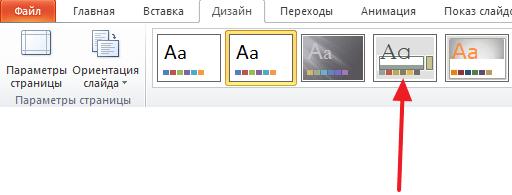
В правой стороне от списка готовых шаблонов можно воспользоваться дополнительными возможностями – выбрать стили фона, шрифты, цвета, эффекты. Эти функции позволят настроить дизайн под необходимые требования, либо произвести изменение параметров в процессе редактирования. При недостаточном количестве шаблонов, можно воспользоваться поиском интересных вариантов в интернете.
На следующем этапе мы создаем первые слайды. Во вкладке «Главная» есть кнопка «Создать слайд», после нажатия на которую откроется список доступных вариаций первого слайда. Каждый из них подписан в соответствии с назначением, что достаточно удобно для быстрого выбора. Кликаем по подходящему варианту – в рабочем поле появляется отображение нового слайда, где доступно редактирование блоков.
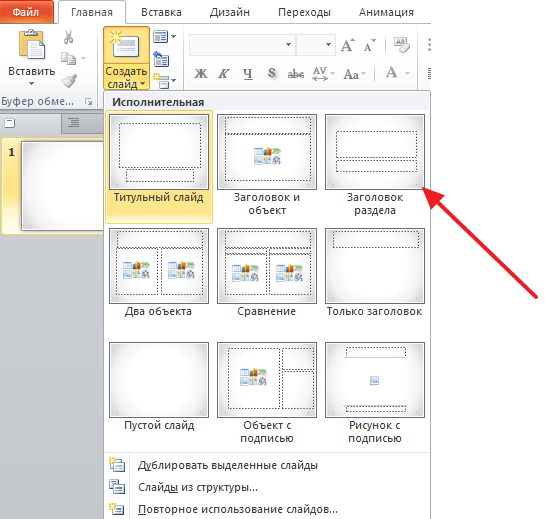
Далее, приступаем к заполнению созданных слайдов. Рекомендуется добавлять слайды и заполнять их постепенно. Например, для изменения заголовка титульного слайда, достаточно кликнуть по нему левой кнопкой мыши и ввести необходимый текст. После заполнения заголовка вносим информацию в пустое поле под ним. При необходимости добавить не текст, а картинку, видеоклип или картинку воспользуемся функциями, которые располагаются по центру этого слайда в нижнем рабочем поле.
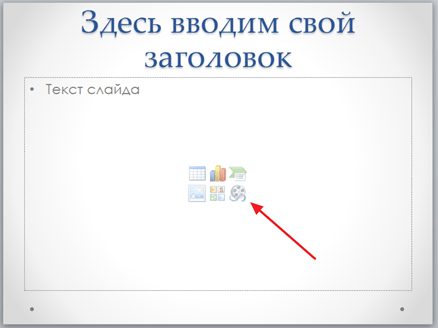
Наиболее распространенный способ сделать красивую презентацию – добавить свои картинки. Нажимаем на кнопку изображения фотографии, перед нами открывается проводник, в котором необходимо указать путь к картинке, отметить ее левой кнопкой мыши и нажать на кнопку «Вставить».
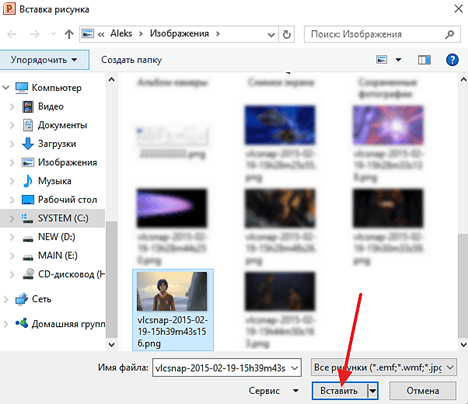
Одно слайдовая презентация готова. Пора усложнить задачу и добавить еще один слайд. Возвращаемся в меню «Главная». Проделываем ту же процедуру, как и при создании первой страницы нашей презентации. Только теперь, скорее всего, понадобиться выбрать другой дизайн слайда, который будет соответствовать последовательной структуре презентации.
Дополнительные модули
Помимо текста, картинок и видео PowerPoint предлагает оформить презентацию более тщательно, например, вставить диаграммы или графики. Чтобы добавить такой модуль, выбираем меню «Вставка» и кликаем на инструмент «Диаграмма». Программа предложит выбрать среди доступных типов диаграммы в соответствии с ее тематикой.
А если у нас уже есть диаграмма, созданная в Excel, то для ее переноса достаточно выполнить копирование сочетанием клавиш на клавиатуре «Ctrl+C», перейти на свой слайд и нажать на «Ctrl+V» для вставки в рабочее поле.
Также программа автоматически предложит создать новую диаграмму в рамках окна PowerPoint, где откроется мини Excel-файл для добавления необходимых сведений.
Оценка и сохранение презентации
Для оценки созданной презентации переходим в меню «Показ слайдов», где выбираем функцию «С начала». Далее, презентация будет открыта в полноэкранном формате – так мы предварительно просматриваем готовый вариант – как то будет смотреться у зрителей. Нажатие на кнопку «С текущего слайда» приведет к запуску презентации с того места, которое у вас открыто в программе на текущий момент.
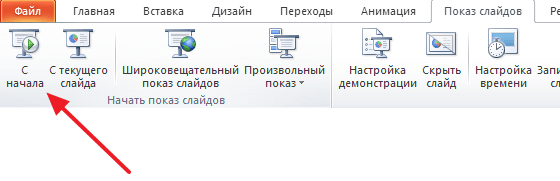
Созданная презентация обязательно сохраняется на локальный носитель. Воспользуемся вкладкой «Файл», где в открывшемся контекстном меню необходимо выбрать «Сохранить как». После открытия соответствующего окна с сохранением документа выбираем папку, в которой необходимо оставить презентацию и нажимаем на кнопку «Сохранить». Готовую презентацию сохраняем в формате «Демонстрация». Для этого нажимаем на маленькую стрелочку слева от кнопки «Сохранить» и в выпадающем списке выбираем соответствующий формат.
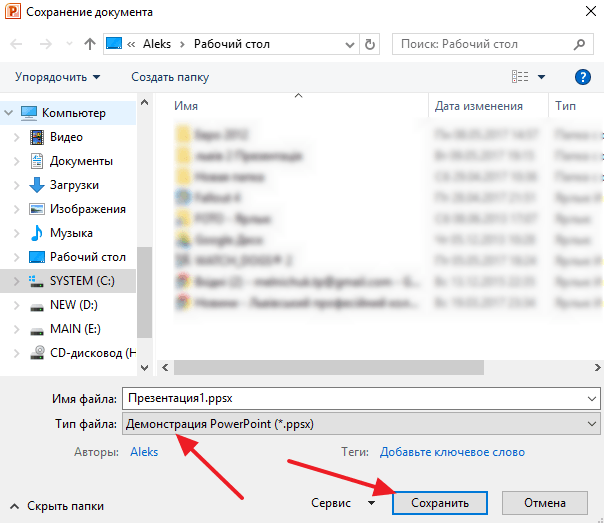
Создание презентации с помощью программы PowerPoint
Итак, мы с Вами решили создать презентацию в программе Microsoft PowerPoint 2010 (2003,2007).
Для этого мы открываем меню «Пуск» — «Все программы» — «Microsoft Office» — «Microsoft PowerPoint 2010».
Выбираем в верхней панели инструментов вкладку «Файл». Затем жмём на кнопку «Создать».
Как Вы видите, при создании новой презентации, нам на выбор предлагаются образцы шаблонов и темы.
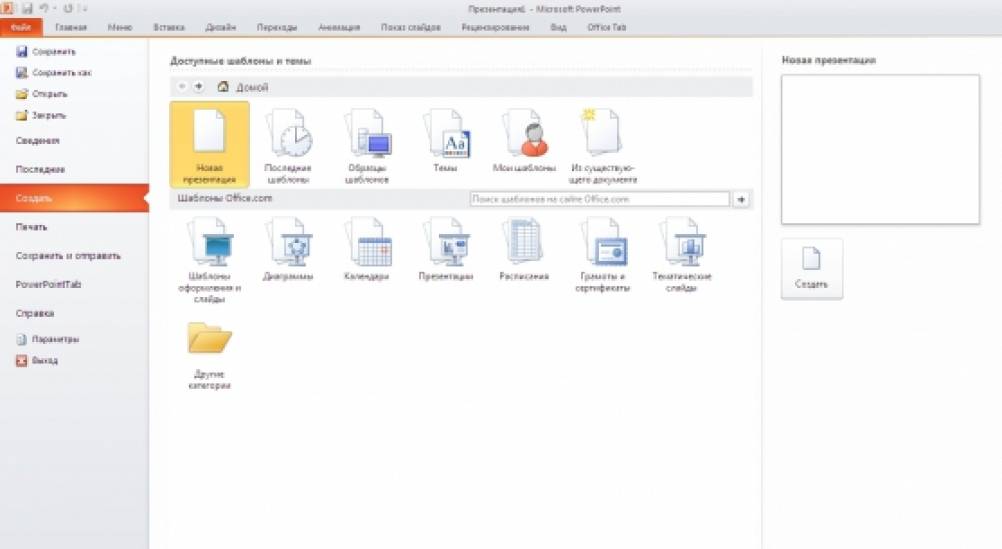
Давайте определимся, чем они отличаются.
Если мы выбираем готовый шаблон, то нам остаётся добавить текст и изменить картинки на свои.
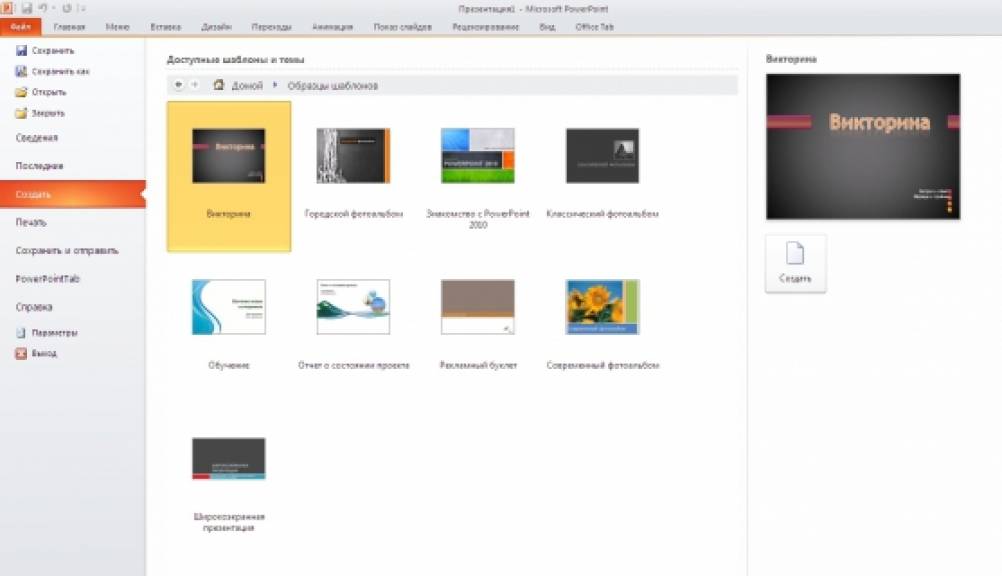
Если же мы выбираем темы, то перед нами откроется новая презентация, содержащая в себе только лишь визуальные эффекты.
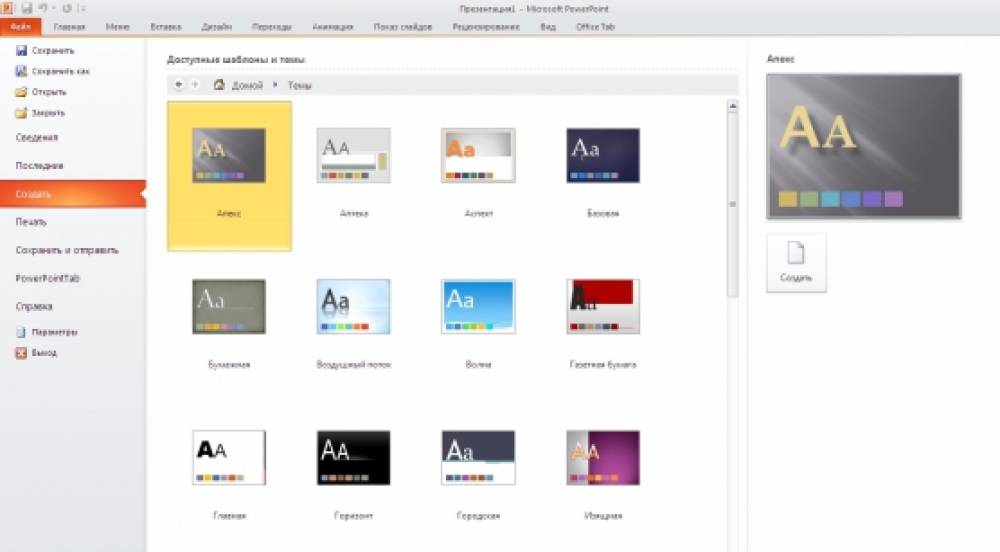
Так как мы с Вами будем создавать презентацию в программе PowerPoint самостоятельно, то выберем пункт «Темы».
После этого нам необходимо выбрать из списка нужную нам тему и нажать на кнопку «Создать».
На моём компьютере стоит версия Microsoft PowerPoint 2010. Для создания презентации я выбираю тему с названием «Волна».
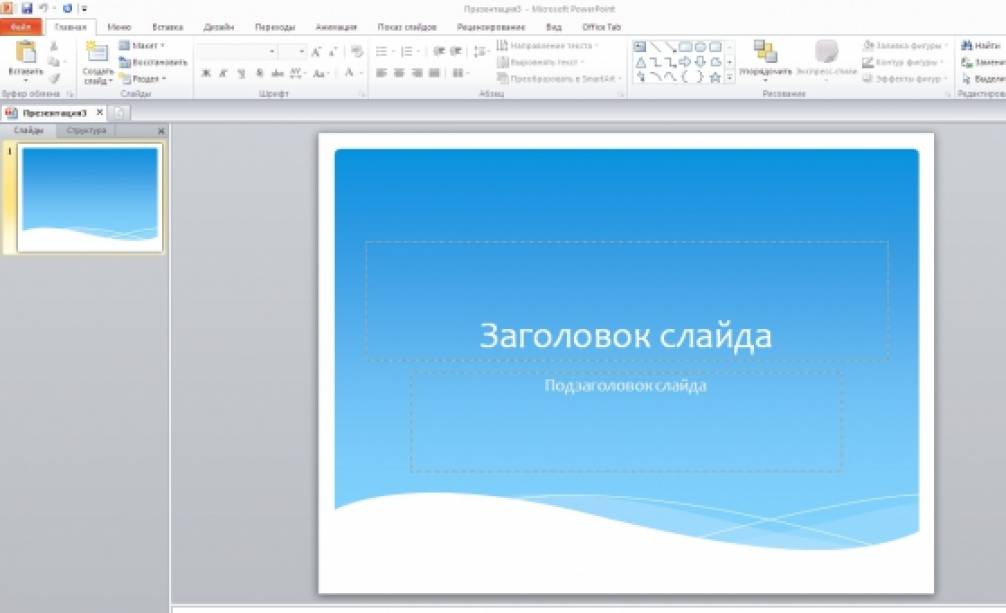
Теперь нам осталось добавить нужные слайды и наполнить их информацией.
Итак, учимся создавать слайды в программе Microsoft PowerPoint 2010.
В левой части экрана у нас отображается раскадровка слайдов. В данном случае у нас имеется только один слайд.
Для того чтобы добавить новый слайд, мы нажимаем на кнопку «Создать слайд» в верхней панели инструментов. Теперь мы видим, что в нашей раскадровке появился еще один слайд. Для переключения между слайдами необходимо нажать на нужную миниатюру.

Второй слайд презентации несколько отличается от первого. Он построен на другом макете. Если первый слайд презентации – является титульным, то второй – несёт в себе заголовок и текст.
Для того чтобы удалять и перемещать слайды мы с Вами так же можем пользоваться раскадровкой. Для этого выбираем слайд и перетягиваем его в нужное место. Таким образом, мы с Вами поменяли второй и первый слайды.
Для того чтобы удалить ненужный слайд мы нажимаем на нём правой кнопкой компьютерной мыши и выбираем пункт «Удалить слайд».
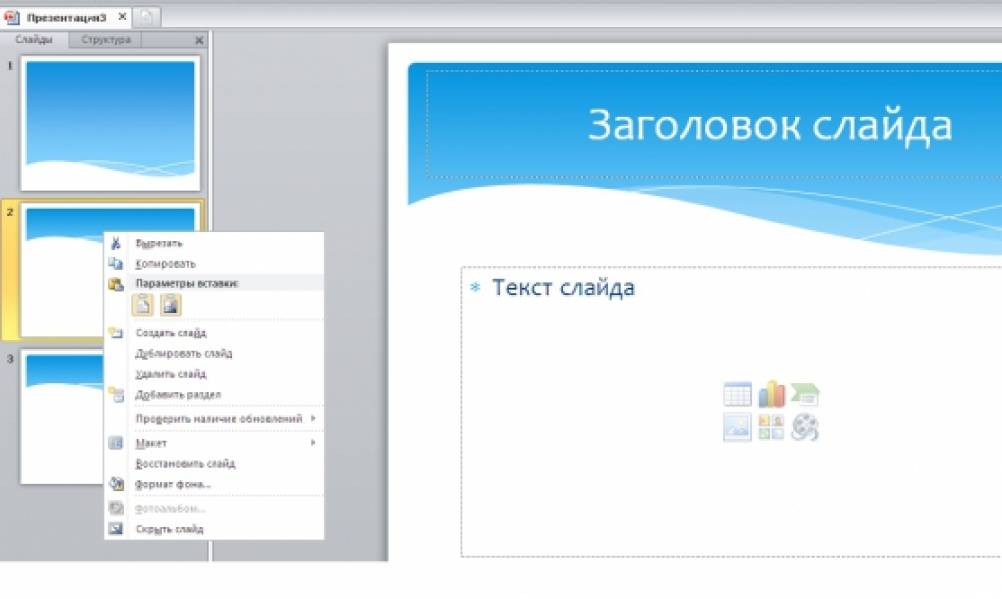
Также при помощи этого меню можно вырезать, копировать, вставлять необходимые части текста, дублировать и удалять слайды, менять формат фона.
Любой слайд несёт в себе текстовые блоки. Для того чтобы отредактировать один из них, выбираем его и нажимаем левой кнопкой мыши. После этого можно печатать нужный нам текст. После окончания его редактирования, мы просто нажимаем на пустой области слайда.
Если Вы хотите добавить ещё текстовый блок, то необходимо на верхней панели инструментов выбрать вкладку «Вставка» — «Надпись».
Также добавить текстовый блок можно чрез меню, которое мы вызываем с помощью правой кнопки компьютерной мыши («Вставка» или «Параметры вставки»).

Теперь давайте с Вами рассмотрим как вставлять картинки, музыку и видео в презентацию PowerPoint.
Для того чтобы вставить изображение на слайд презентации PowerPoint, мы выбираем на верхней панели инструментов вкладку «Вставка» — «Рисунок». После чего открывается проводник, в котором мы должны выбрать ту папку на компьютере, в которой открываются картинки, а затем выбрать нужную картинку и нажать на кнопку «Вставить».
Также добавить картинку можно чрез меню, которое мы вызываем с помощью правой кнопки компьютерной мыши («Вставка» или «Параметры вставки»).
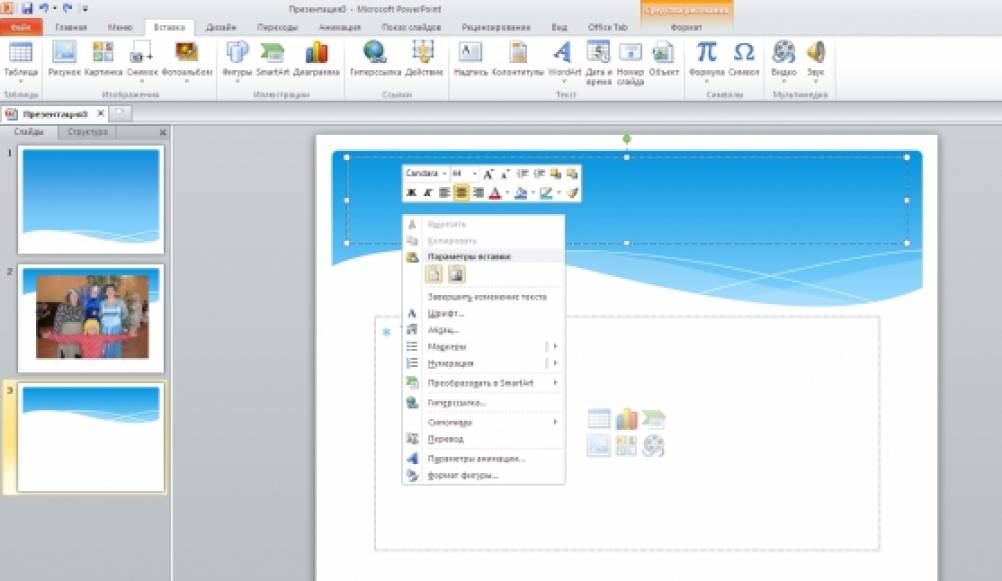
Теперь на нашем слайде появилось выбранное изображение. Вы можете перемещать его, менять размеры, а так же применять к нему дополнительные эффекты. Для этого выделяем картинку, открываем меню с помощью правой кнопки компьютерной мыши, нажимаем на вкладку «Формат».
Здесь можно выбрать окантовку нашей картинки, добавить тень, отражение, свечение, сглаживание, рельеф. …
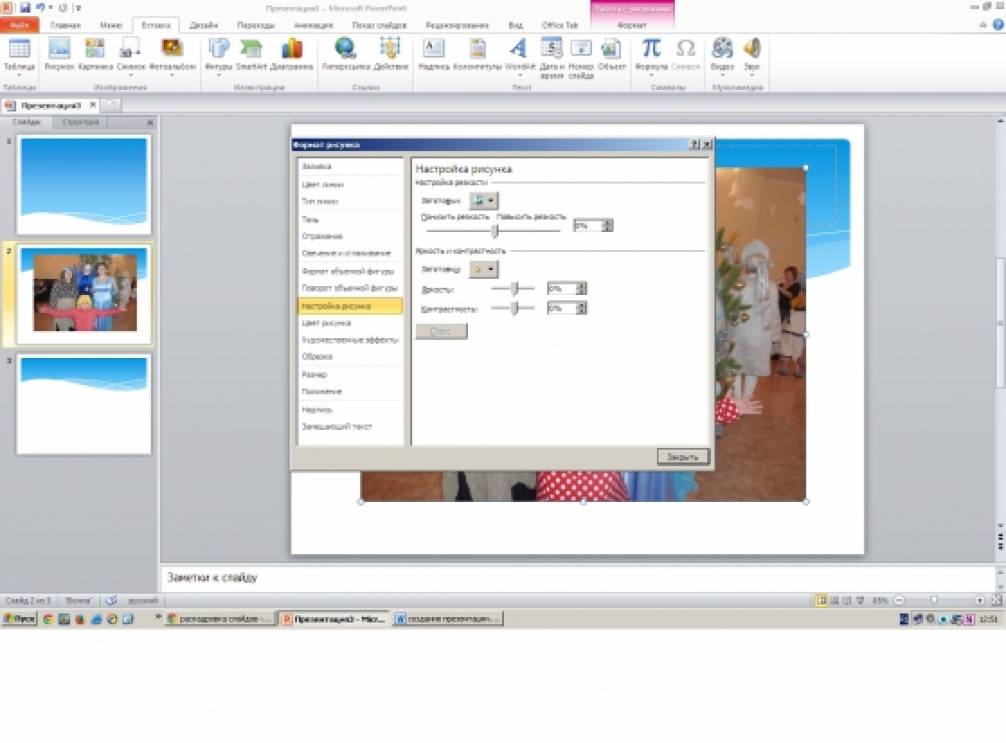
Для того чтобы вставить музыку (звук) или видео в нашу презентацию, мы выбираем на верхней панели инструментов вкладку «Вставить» — «Видео» («Звук»). С видео вставками Вы можете проделывать точно такие же операции, как и с картинкой.
Также в программе PowerPoint можно применять анимацию к различным объектам. Для того чтобы добавить анимацию, мы выбираем объект, переходим во вкладку «Анимация» верхней панели инструментов и выбираем понравившийся эффект.
После выбора нужного эффекта, Вы сможете редактировать применённые к нему параметры (момент начала анимации, длительность эффекта, его задержка).
Знать это очень важн о!
Как избежать неприятной ситуации, когда презентация PowerPoint не открывается на другом компьютере?
Для этого разберём сохранение документов в программе PowerPoint.
После того, как все операции над презентацией будут произведены, нам необходимо сохранить её. Для этого в верхней панели инструментов выбираем вкладку «Файл» — «Сохранить как». При сохранении всегда необходимо помнить о том, на каком компьютере она в последующем будем использоваться, какая версия Microsoft Office будет установлена на том или ином компьютере.
Если мы с Вами сохраним презентацию не в том формате, то она не будет запускаться на другом компьютере.
Публикации по теме:
Мастер-класс по теме «Создание буклета в программе Microsoft Office Publisher 2007–2003» Задачи мастер — класса: 1. Знакомство с видами буклетов, основными моментами изготовления «успешного» буклета. 2. Знакомство с программой.

Семинар для педагогов «Создание презентации в PowerPoint на основе шаблона» СОЗДАНИЕ ПРЕЗЕНТАЦИИ В POWERPOINT НА ОСНОВЕ ШАБЛОНА УРОК №1) Для того, чтобы создать новую презентацию мы открываем PowerPoint 2007 (или.
- Темочки
- Конкурс для воспитателей и педагогов «Лучшая методическая разработка» февраль 2015
Источник: www.maam.ru
Как сделать презентацию в PowerPoint




 4.5 Оценок: 2 (Ваша: )
4.5 Оценок: 2 (Ваша: )
Презентации в современном мире используются практически везде: в личной жизни и бизнес-сфере. Они помогают в обучении и работе, позволяют в понятной и красочной форме доносить информацию до зрителя. PowerPoint – самый популярный инструмент для создания информационных слайд-шоу, однако не все пользователи знают, как с ним работать. В этой статье мы расскажем, как сделать презентацию в Power Point и разнообразить ее при помощи видеороликов и медиаданных.
Шаг 1. Запустите программу PowerPoint
Если у вас установлен пакет Microsoft Office, значит, имеется PowerPoint. Найти его можно через меню «Пуск» в списке приложений или через поиск Windows. После запуска выберите вариант: создать макет самостоятельно или использовать готовый шаблон. Мы рассмотрим, как делать презентацию в повер поинт с нуля, поэтому нажимаем «Пустая презентация».
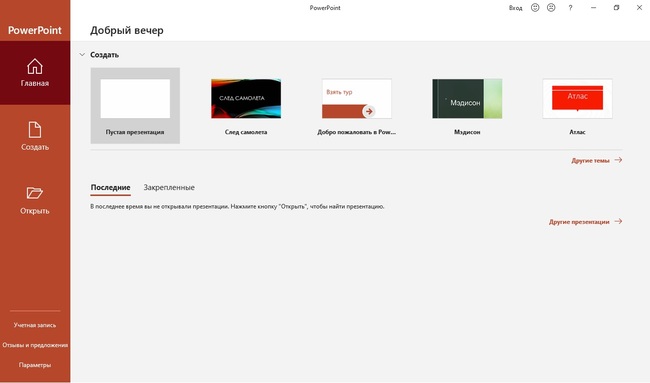
Выберите вариант создания проекта
Шаг 2. Выберите оформление и добавьте слайды
Теперь нужно подобрать стиль для созданного макета. Сделать это можно двумя способами: применить готовый шаблон через правую колонку «Идеи для оформления» или подобрать вариант в разделе «Конструктор». Готовые стили включают в себя заголовки и подзаголовки, вам нужно лишь изменить их, дважды кликнув курсором по тексту. Если ни одна из заготовок не подошла, в интернете можно найти множество бесплатных шаблонов.
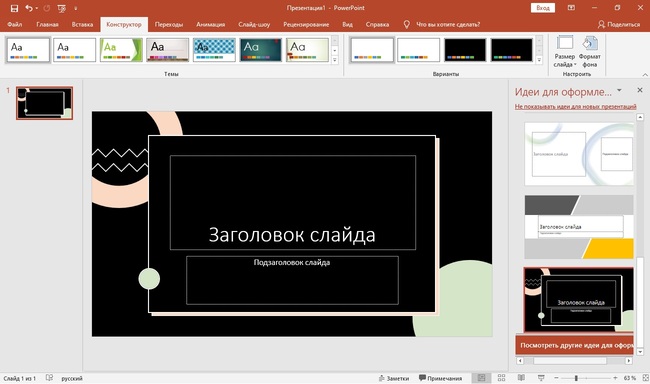
Выберите стиль оформления
Вряд ли ваш проект будет состоять из одной страницы, поэтому нужно встроить дополнительные. Кликните правой кнопкой мыши по колонке с миниатюрами и нажмите «Добавить слайд». Также можно создать новую страницу, нажав соответствующую кнопку на панели управления во вкладке «Главная». Выберите вариант расположения объектов на новом макете. Теперь можно приступать к заполнению новых листов.
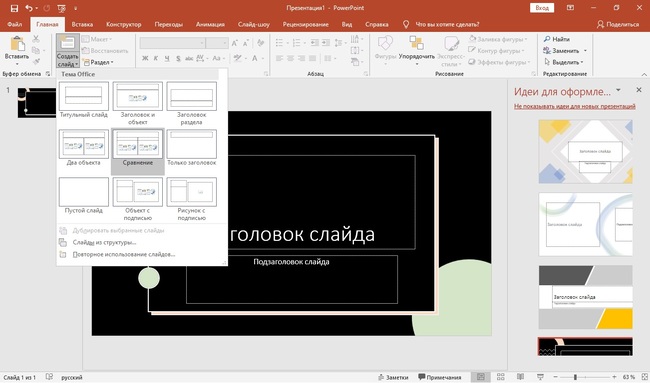
Добавьте в макет слайды
Шаг 3. Встройте видео
Видеопрезентации – отличное решение, чтобы донести информацию в наглядной форме. Зритель лучше усваивает данные в таком виде, чем текст. Давайте рассмотрим, как вставить видео в повер поинт несколькими способами:
Готовый видеоролик
Вы можете вставить на страницу готовый клип с вашего компьютера или съемного носителя, если заранее подготовили его в программе для монтажа видео. Откройте вкладку «Вставка» и найдите кнопку «Мультимедиа», затем «Видео» и «Это устройство». Загрузка клипа на слайд может занять несколько минут в зависимости от его размера.
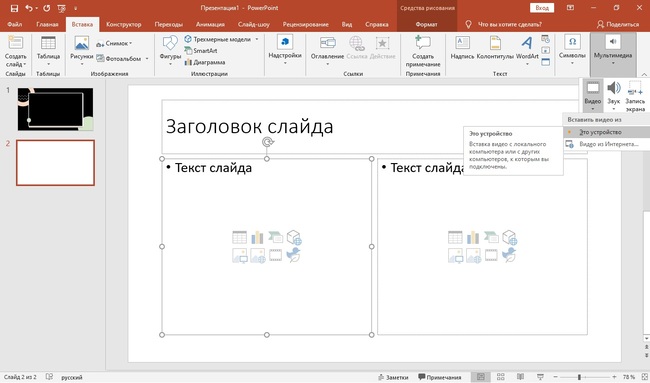
Встройте в проект готовую видеозапись
После окончания импорта щелкните на окошко превью видеоролика. На панели управления появятся две новые вкладки: «Формат» и «Воспроизведение». Выберите второй раздел и подберите параметры отображения: начало и окончание, автоматический запуск или проигрывание по щелчку. Вы можете обрезать видеоклип, кликнув кнопку «Монтаж видео», и встроить субтитры, воспользовавшись соответствующей функцией.
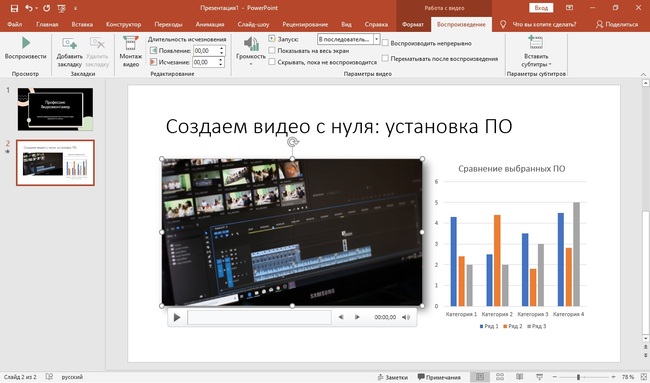
В видеофайл можно вставить титры, изменить стиль, настроить длительность
Ссылка из YouTube, Vimeo
Что делать, если вы не знаете, как добавить видео в презентацию PowerPoint, если у нет готового ролика? Программа позволяет встраивать видеоклипы по ссылке из интернета. Для этого нажмите «Мультимедиа», затем «Видео из Интернета».
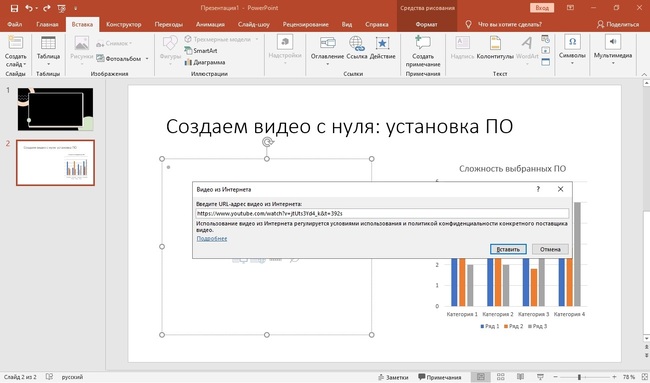
Поддерживаются ссылки с YouTube и многих других зарубежных видеохостингов
В новом окошке вставьте ссылку на страницу с видеороликом. Приложение поддерживает большинство популярных медиа-площадок: YouTube, Vimeo, Dailymotion и другие, хотя ВК, к сожалению, пока не доступен.
Запись экрана
Если вы создаете обучающую презентацию с демонстрацией монитора, можно сразу захватить рабочий экран. Для этого кликните «Мультимедиа» и выберите «Запись экрана». Очертите курсором область монитора для захвата и нажмите «Записать». Отметьте кнопки «Захватить курсор» и «Звук», если хотите отображать движения мыши и встроить системные звуки.
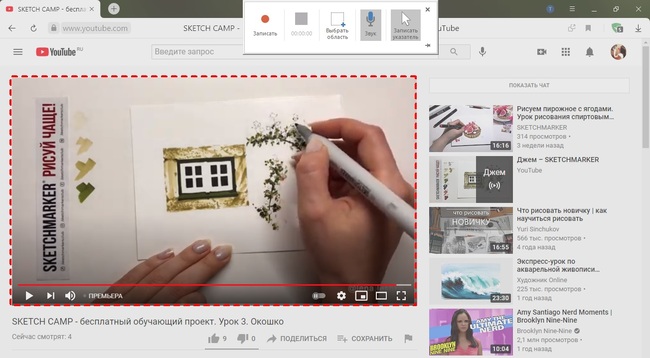
Вы можете захватить любые действия на рабочем столе или в браузере
Шаг 4. Измените оформление видеофайла
Теперь, когда вы знаете, как вставить видео в презентацию PowerPoint, изменим его внешний вид и расположение. Захватив картинку превью, можно свободно регулировать его размер, растягивая или сжимая плеер. Также вы можете свободно перемещать файл по странице, пока не подберете необходимые размер и расположение.
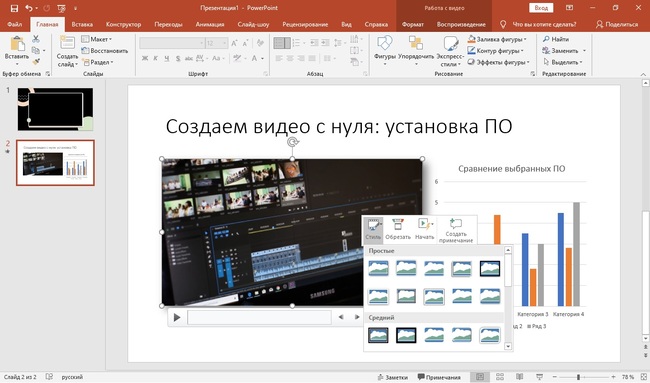
Экспериментируйте со стилями, чтобы гармонично вписать видеоконтент на слайд
Дополнительные варианты можно найти во вкладке «Формат». Здесь вы можете изменить картинку превью, отразить и повернуть объект и применить фильтры. Расширенные настройки можно вызвать кнопкой «Коррекция», кликнув по строчке «Параметры настройки видео». Программа предлагает широкие возможности, хотя для полноценной обработки все же лучше воспользоваться десктопным видеоредактором, чтобы довести видео до идеала.
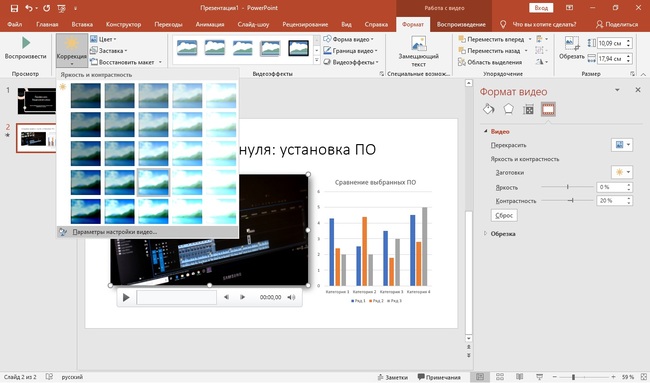
Настройте параметры отображения видеоплеера
Шаг 5. Добавьте фотоальбом
Рассмотрим, как сделать слайд шоу в Power Point из готовых фото. Собрать его можно во вкладке «Вставка».
Для создания слайд-шоу нажмите на панели инструментов кнопку «Фотоальбом». Загрузите фотографии кнопкой «Файл или диск». Чтобы подгрузить альбом в макет, выделите галочками нужные снимки в списке и нажмите «Создать».
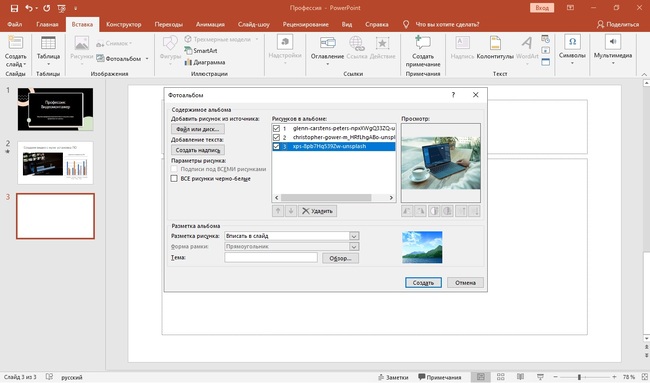
Создайте слайд-шоу из фотографий
Кроме картинок, можно добавлять различные типы медиафайлов, в том числе графики и 3D-модели. Подробнее весь процесс создания презентации в PowerPoint можно посмотреть в этом видео:

Шаг 6. Сохраните проект
Макет готов, осталось лишь сохранить презентацию в PowerPoint. Для начала нажмите F5 и убедитесь, что все отображается корректно. Закройте просмотр и нажмите иконку в виде дискеты на верхней панели.
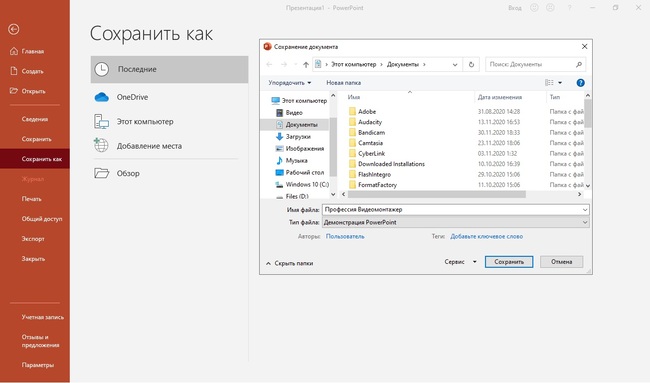
Выберите директорию для сохранения и формат
Нажмите «Обзор» и укажите папку для экспорта. Чтобы выбрать формат, раскройте список «Тип файла». Программа поддерживает экспорт в PDF, MP4, WMV, SVG, RTF, PNG, TIFF, JPG, а также различные варианты для просмотра и редактирования в Excel, Word, OpenOffice. Поздравляем, ваша презентация готова к использованию!
Заключение
Так как PowerPoint входит в пакет Microsoft Office, который установлен на большинстве компьютеров, он является одним из самых популярных решений для бизнеса и личных целей. Он используется большинством организаций, поэтому важно знать, как сделать презентацию в повер поинте, Хотите добавить наглядности или сделать обучающий видеокурс? Скачайте программу для обработки видео ВидеоМОНТАЖ, создавайте обучающие ролики и встраивайте их в ваш проект.
Cохраните себе статью, чтобы не потерять:
Источник: video-editor.su